- Szerző Abigail Brown [email protected].
- Public 2023-12-17 06:50.
- Utoljára módosítva 2025-01-24 12:11.
Amit tudni kell
- Legkönnyebb: Az azonosítani kívánt YouTube-videónál válassza a Show More lehetőséget, és keresse meg a Zene:.
- Következő legegyszerűbb: Nézze meg a videóhoz fűzött megjegyzéseket, amelyek azonosítják a d alt.
-
További alternatívák közé tartoznak a dalszöveg keresőmotorok, a böngészőbővítmények és az alkalmazások.
Ez a cikk öt megközelítést ismertet, amelyek segítségével meghatározhatja a YouTube-videóban használt dal címét.
Nézze meg a YouTube leírását
Kézenfekvőnek tűnhet, de sokan elfelejtik megnézni magát a YouTube-videó leírását a videóban szereplő zene nevéhez. Az ok, amiért az emberek általában ezt hiányolják, az az, hogy nem mindig nyilvánvaló.
- Nyissa meg a YouTube-videót az azonosítani kívánt zenével.
-
A teljes leírás megtekintéséhez válassza a Show More lehetőséget a leírás alján.

Image - Keressen egy Music by sort, amely azonosítja a videóban szereplő d alt.
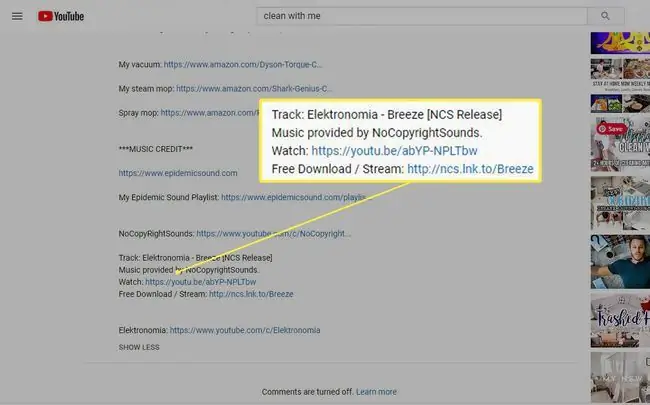
Bottom Line
Még akkor is, ha a leírásban kevés információ található, a megjegyzések részben találhat néhány információt. Más látogatók megkérdezhették a dal nevét. Gyakran a videó készítője vagy egy másik néző válaszol. Ha nem, akkor saját maga kommentálja a kérdést.
A dalszöveg keresőmotorok használata
Ha nem tudja azonosítani a YouTube-videókban szereplő dalokat a leírás vagy a megjegyzések alapján, dalszöveg keresőmotorokat használhat a dal azonosítására.
Az egyik legegyszerűbb módja ennek, ha beírja ezeket a dalszövegeket a Google keresőjébe.
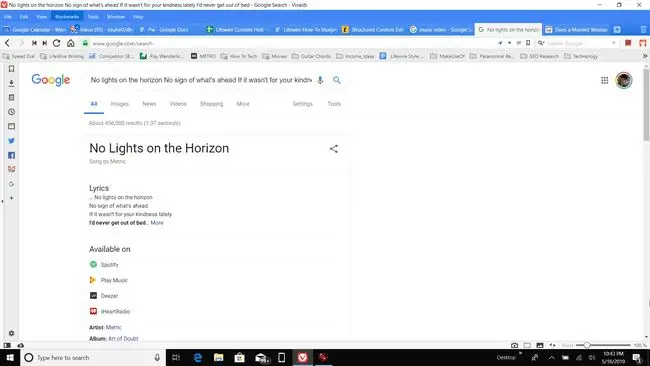
Ha a Google nem tudja azonosítani a d alt, más keresőmotorok kifejezetten segítenek a dalok azonosításában pusztán a dalszöveg alapján.
- Lyrics.com: A dalszöveget tartalmazó dalokat, előadókat és albumokat tartalmazza.
- LyricsWorld.com: Visszaadja a keresési eredményeket olyan videókhoz és más webhelyekhez, amelyek a beírt dalszöveg alapján azonosítják a d alt.
- Find Music By Lyrics: A Lyrics Worldhöz hasonló eredményeket ad, amelyek inkább a dalszövegek alapján beágyazott Google keresési eredményekhez hasonlítanak.
- Audiotag.info: A lenyűgöző technológia lehetővé teszi a YouTube-link beillesztését, és egy „zenefelismerő robot” azonosítja a d alt.
Használja az AHA Music Identifier Browser bővítményt
Ha úgy találja, hogy gyakran próbál dalokat azonosítani a YouTube-videókban, fontolja meg egy böngészőbővítmény telepítését.
Az AHA Music a legjobb Chrome-bővítmény a YouTube-videók zenéjének azonosításához. Telepítse a bővítményt, és amikor legközelebb YouTube-videót néz, válassza ki a kis AHA search ikont, és futtassa a kiegészítőt.
Az AHA Music Identifier elemzi a videót, és megmutatja a dal nevét, előadóját és megjelenési dátumát.
Dalazonosító alkalmazás használata
Ha minden más nem sikerül, a YouTube-videókban található zenék azonosításának egyik legjobb módja az, ha olyan mobilalkalmazásokat vagy webhelyeket használsz, amelyek azonosítják az ismeretlen dalokat.
A zenefelismerő alkalmazások népszerűek, így számos lehetőség közül választhat.
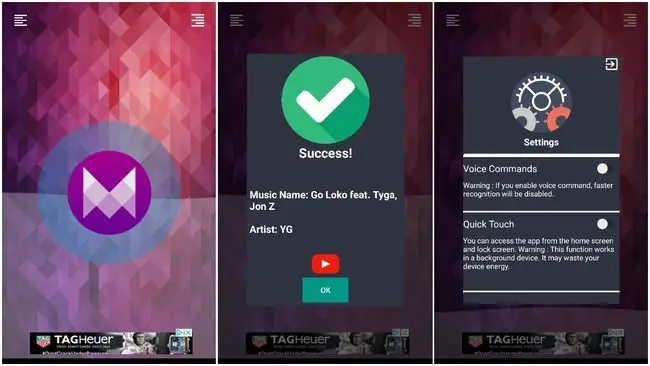
Az alábbiakban felsorolunk néhányat a legjobban értékelt zenefelismerő alkalmazások közül, amelyek segítségével ingyenesen azonosíthatod a közeledben lejátszott YouTube-videók bármelyik dalát.
- Shazam: Az egyik legismertebb zenefelismerő alkalmazás, a YouTube-videó lejátszása közben helyezze telefonját a számítógép közelébe. A Shazam alkalmazás megmutatja a dal címét, előadóját és szövegét.
- Zenefelismerés: Ez az alkalmazás nemcsak a YouTube-on lejátszott d alt azonosítja, hanem a zene ritmusára is animál.
- Mu6 Identify: Ez az egyszerű alkalmazás a zenével is animál, mivel azonosítja a YouTube-d alt, és megmutatja a címet és az előadó nevét.
Ezen alkalmazások bármelyike gyorsan felismeri a zenét bármely YouTube-videóban, és még a dalszövegeket sem kell leírnia, és nem kell időt töltenie a dal címének az interneten való keresésével.
GYIK
Hogyan használhatok d alt egy YouTube-videóban?
A szerzői jog által védett zene YouTube-videóban való legális használatához jelentkezzen be a YouTube-ra, és válassza ki profilképét > YouTube Studio Ugrás a következőre:$ videó ? Tekintse meg a szerzői jogi irányelveit, hogy többet megtudjon egy adott dal használati jogairól.
Hogyan ágyazhatok be YouTube-videót a PowerPointba?
A YouTube-videók PowerPointba ágyazásához koppintson a Share > Embed > elemre. Másolja ki a kódot. Ezután nyissa meg a PowerPointot, és válassza a Beszúrás > Video > Videó beszúrása webhelyről Kattintson jobb gombbal egy üresre terület a párbeszédpanelen > Beillesztés > Beszúrás






